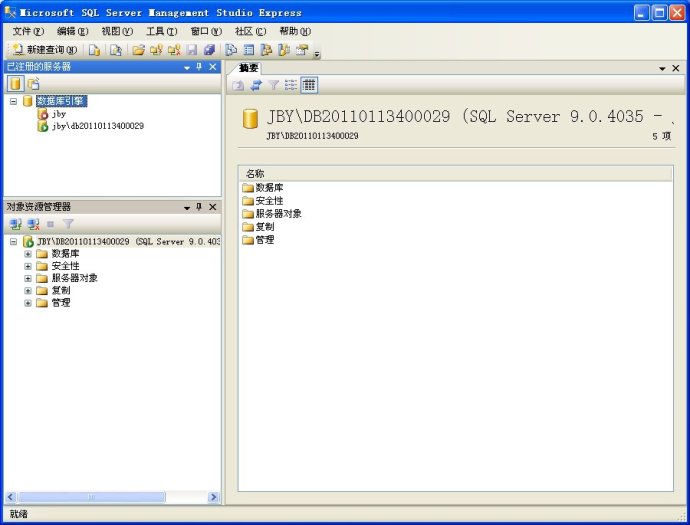萬盛學電腦網 >> 數據庫 >> mysql教程 >> MS SQL Server Management Studio Express怎麼安裝?
MS SQL Server Management Studio Express怎麼安裝?
Microsoft sql server Management Studio Express (SSMSE) 是一種免費、易用的圖形管理工具,用於管理 SQL Server 2005 Express Edition 和具有高級服務的 SQL Server 2005 Express Edition。SSMSE 還可以管理任何版本的 SQL Server 2005 創建的 SQL Server 數據庫引擎實例。注意:SSMSE 無法管理 SQL Server Analysis Services、Integration Services、Notification Services、Reporting Services、SQL Server 代理或 SQL Server 2005 Mobile Edition。
Microsoft SQL Server Management Studio 是 Microsoft SQL Server 2005 提供的一種新集成環境,用於訪問、配置、控制、管理和開發 SQL Server 的所有組件。SQL Server Management Studio 將一組多樣化的圖形工具與多種功能齊全的腳本編輯器組合在一起,可為各種技術級別的開發人員和管理員提供對 SQL Server 的訪問。SQL Server Management Studio 將早期版本的 SQL Server 中所包含的企業管理器、查詢分析器和 Analysis Manager 功能整合到單一的環境中。此外,SQL Server Management Studio 還可以和 SQL Server 的所有組件協同工作,例如 Reporting Services、Integration Services、SQL Server 2005 Compact Edition 和 Notification Services。開發人員可以獲得熟悉的體驗,而數據庫管理員可獲得功能齊全的單一實用工具,其中包含易於使用的圖形工具和豐富的腳本撰寫功能!
按照上述地址下載程序為:SQLServer2005_SSMSEE.msi 的文件,雙擊安裝。

單擊“下一步”按鈕。

選中“我同意許可協議中的條款”就,單擊“下一步”按鈕。

姓名文本框中可以隨便填,公司文本框中可不寫。
單擊“下一步”按鈕。
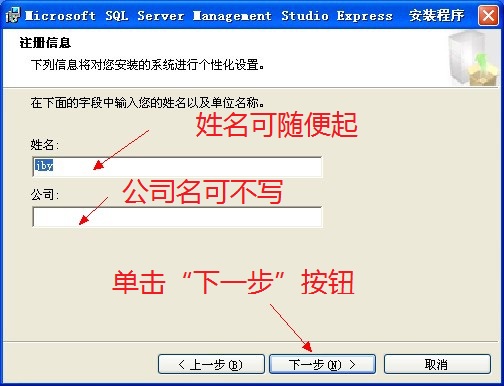
默認選項,單擊“下一步”按鈕。>
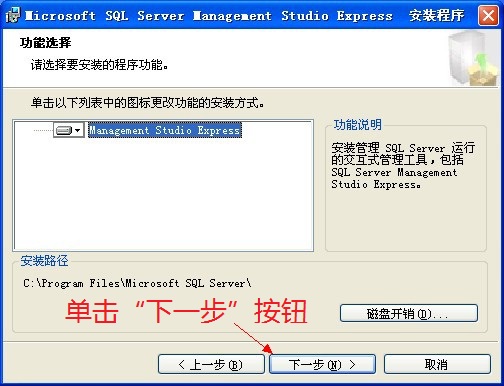
單擊“下一步”按鈕。
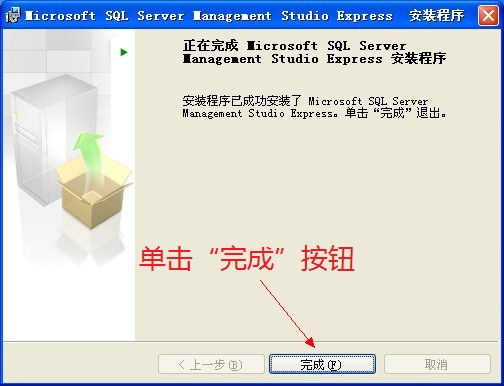
單擊“完成”按鈕。
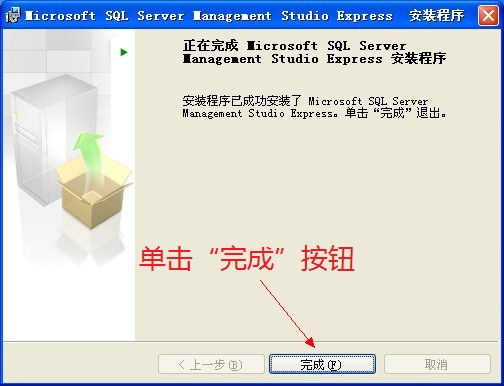
在開始菜單中,找到“Microsoft SQL Server 2005 ”-->“SQL Server Management Studio Express”單擊

SQL Server的啟動界面
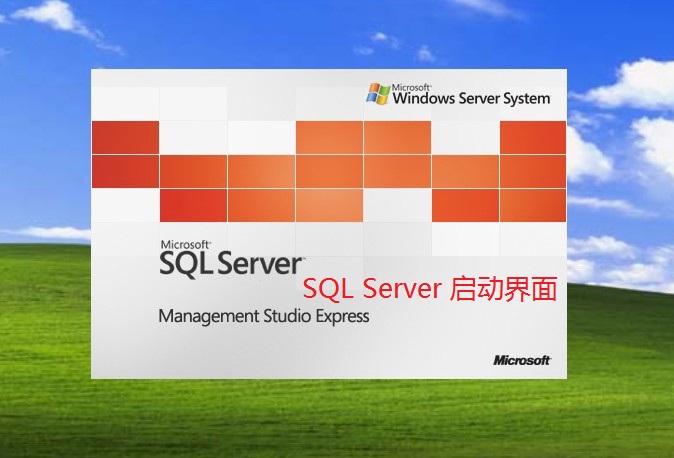
第一次運行SQL Server會自動配置環境
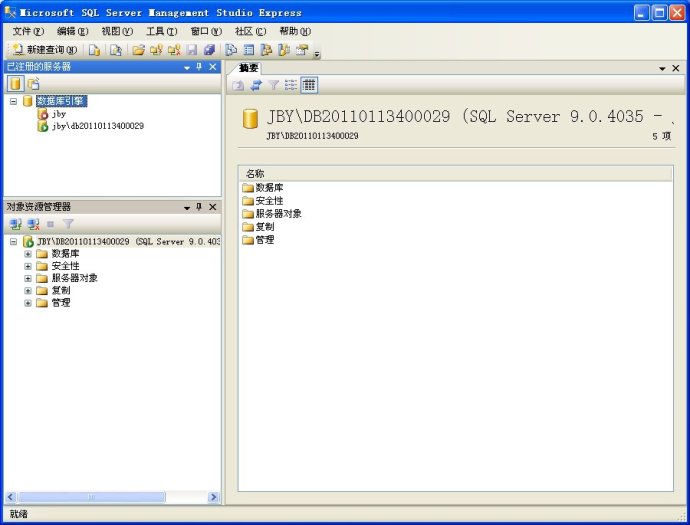
在“服務器名稱”下拉文本框中以“”為分界線,
左面是本地服務器名,即計算機名稱,
右面是剛剛創建的實例名字
單擊“連接”按鈕

運行界面如下: